จำกัดการแก้ไขเอกสาร Word 2010 ที่ปลอดภัย

การปกป้องเอกสารสำคัญของคุณจากแหล่งข้อมูลภายนอกจะเป็นประโยชน์อย่างยิ่ง บางครั้งขณะเขียนเอกสาร อาจมีความจำเป็นอย่างยิ่งที่จะต้อง
RDBMS (Relational Database Management System) มีอยู่ไม่มากนัก ดังนั้นเมื่อแชร์เนื้อหาใน Access 2010 กับผู้อื่น คุณจำเป็นต้องตรวจสอบว่ามีการติดตั้งไว้ในเครื่องปลายทางหรือไม่ เพื่อปกปิดปัญหานี้ Access 2010 มีวิธีง่ายๆ ในการส่งออกตารางฐานข้อมูลเป็นไฟล์ข้อความธรรมดา คุณจึงสามารถแลกเปลี่ยนและแชร์ไฟล์ข้อความได้อย่างง่ายดาย โดยไม่จำเป็นต้องใช้คอมไพเลอร์/ตัวเข้ารหัสใดๆ เพื่อเปิดไฟล์
ในการเริ่มต้น ให้เปิด Access 2010 และเปิดตารางฐานข้อมูลที่คุณต้องการส่งออกเป็นไฟล์ข้อความธรรมดา
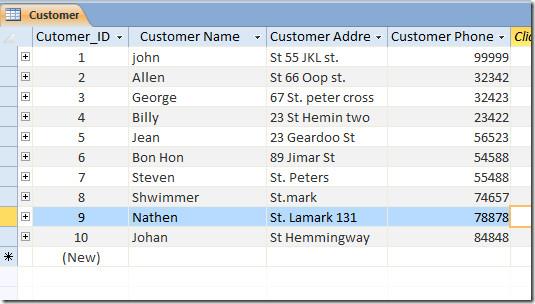
ไปที่แท็บข้อมูลภายนอกและคลิกไฟล์ข้อความ
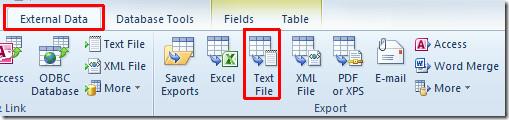
กล่องโต้ตอบ Export-Text File จะปรากฏขึ้น ให้ป้อนเส้นทางโฟลเดอร์ที่คุณต้องการส่งออกตารางฐานข้อมูล จากตัวเลือก Export Options ให้เปิดใช้งาน ตัวเลือก Export data with formatting and layoutหากคุณต้องการเปิดไฟล์ข้อความที่ส่งออกทันที ให้ เปิดใช้งานตัวเลือก Open the destination file after the export operation is completeคลิก OK เพื่อดำเนินการต่อ
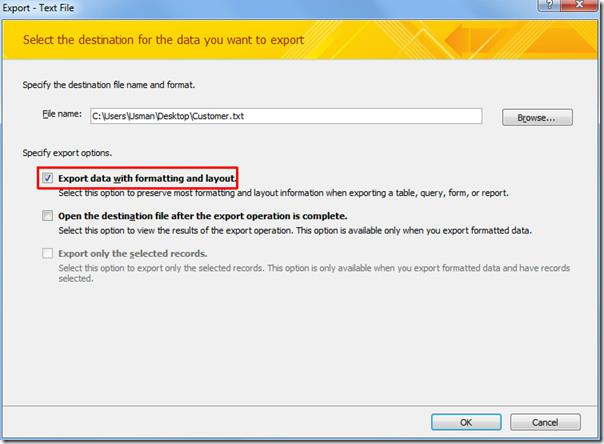
เลือกรูปแบบการเข้ารหัสจากรายการตัวเลือกที่มี ได้แก่ Windows (ค่าเริ่มต้น), MS-DOS, Unicode, Unicode (UTF-8) คลิกตกลงเพื่อดำเนินการต่อ
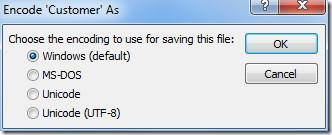
หากต้องการบันทึกขั้นตอนการส่งออก ให้เปิดใช้งานตัวเลือกบันทึกขั้นตอนการส่งออกและคลิกปิด
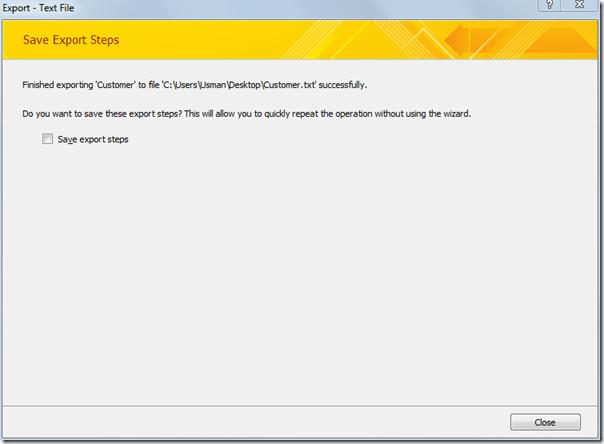
ก่อนที่จะแลกเปลี่ยนไฟล์ข้อความ ให้เปิดไฟล์เพื่อตรวจสอบตำแหน่งของฟิลด์/แถว และดูความคลาดเคลื่อนอื่นๆ
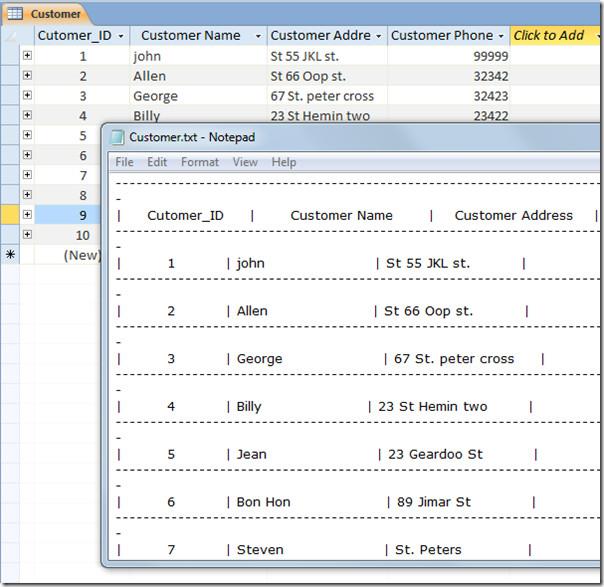
คุณยังสามารถดูคำแนะนำที่ตรวจสอบก่อนหน้านี้เกี่ยวกับวิธีการสร้างตารางใน Access 2010 โดยใช้คำสั่ง SQL เท่านั้นและวิธีเข้ารหัสฐานข้อมูลด้วยรหัสผ่านใน Access 2010
การปกป้องเอกสารสำคัญของคุณจากแหล่งข้อมูลภายนอกจะเป็นประโยชน์อย่างยิ่ง บางครั้งขณะเขียนเอกสาร อาจมีความจำเป็นอย่างยิ่งที่จะต้อง
ข้อดีอย่างหนึ่งของระบบจัดการฐานข้อมูลเชิงสัมพันธ์ เช่น Access 2010 คือสามารถตั้งค่าตารางและความสัมพันธ์ได้อย่างง่ายดายพร้อมข้อจำกัดต่างๆ
ใน MS Access ฟังก์ชัน IIF จะส่งคืนค่าหนึ่งค่าหากเงื่อนไขที่ระบุประเมินผลเป็น TRUE หรือคืนค่าอื่นหากประเมินผลเป็น FALSE ฟังก์ชัน IIF
แผนภูมิและกราฟเป็นวิธีที่ยอดเยี่ยมในการนำเสนอข้อมูลของคุณ Microsoft Excel 2010 มีแผนภูมิเกือบทุกประเภทและทำให้การวาดง่ายขึ้น
ระยะห่างเป็นสิ่งสำคัญมากในการสร้างเอกสาร เนื่องจากมีผลต่อมุมมองและการนำเสนอของเอกสาร คุณสามารถเพิ่มหรือลดระยะห่างได้อย่างง่ายดาย
แอปชุด Microsoft Office ให้วิธีที่ง่ายที่สุดในการปรับแต่ง Ribbon แท็บ และแถบเครื่องมือการเข้าถึงด่วน แต่จะเกิดอะไรขึ้นหากคุณจำเป็นต้องติดตั้งสำเนาใหม่ของ
การดำเนินการต่างๆ ใน Access ไม่ใช่เรื่องง่าย เนื่องจาก RDBMS (Relational Database Management System) ต้องใช้รูปแบบและข้อจำกัดเฉพาะ
เอกสารเกือบทุกฉบับจะมีข้อมูล เช่น ข้อความที่ซ่อนไว้ ข้อมูลวัตถุ ข้อมูลส่วนบุคคล (ข้อมูลระบุตัวตน: ชื่อผู้เขียน) และอื่นๆ
แผนภูมิเป็นหนึ่งในฟีเจอร์เด่นที่สุดใน Excel แต่บางครั้งคุณจำเป็นต้องใช้ในรูปแบบอื่น เราจะพยายามสร้างฮิสโทแกรมเปรียบเทียบ
ตอนนี้การจัดการและจัดระเบียบงานนำเสนอ PowerPoint 2010 ของคุณง่ายขึ้นด้วยความช่วยเหลือของ Sections Sections ช่วยให้คุณจัดระเบียบสไลด์ได้เหมือนกับ...




![การตั้งค่า Ribbon สำหรับการส่งออก/นำเข้าและแถบเครื่องมือการเข้าถึงด่วน [Office 2010] การตั้งค่า Ribbon สำหรับการส่งออก/นำเข้าและแถบเครื่องมือการเข้าถึงด่วน [Office 2010]](https://tips.webtech360.com/resources8/r252/image-8447-0829093801831.jpg)



